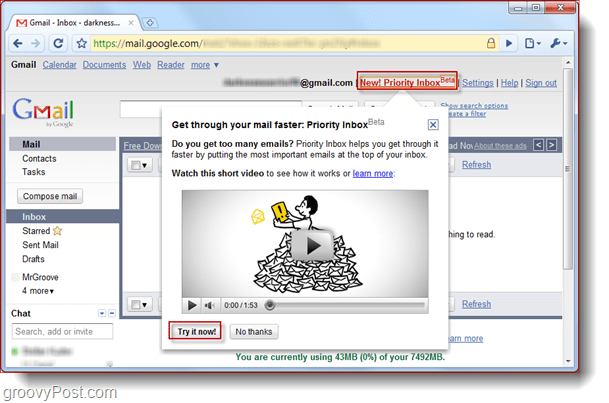Sådan gør du billeder gennemsigtige i Google Slides
Google Slides Google Helt / / April 03, 2023

Sidst opdateret den
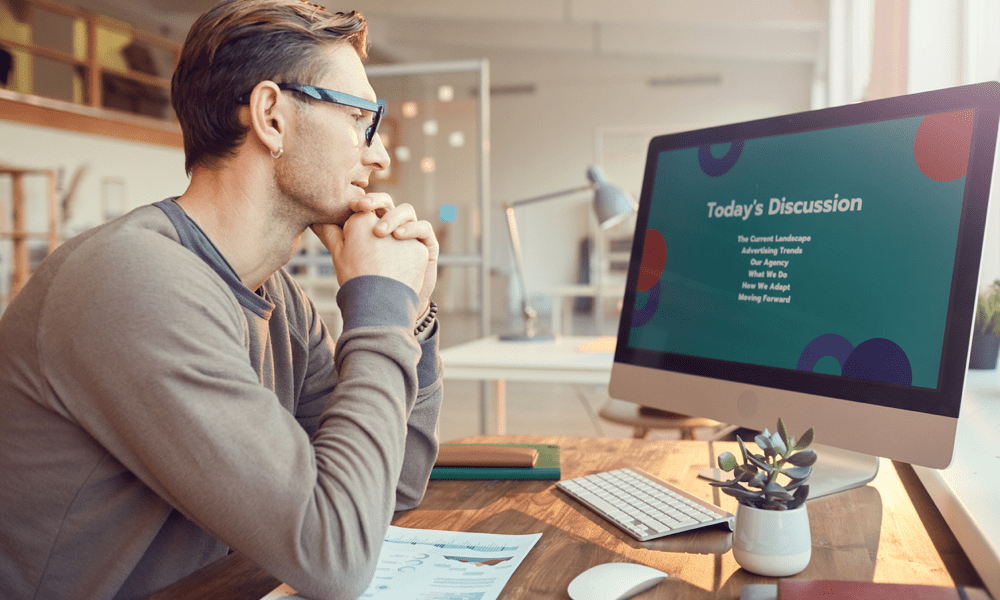
En god måde at ændre, hvordan billeder og former ser ud i din Google Slides-præsentation, er at gøre dem gennemsigtige. Sådan gør du.
Google Slides er et kraftfuldt værktøj til at skabe og præsentere præsentationer, men de billeder, du vil bruge, passer måske ikke nødvendigvis ind i dit design.
En løsning på dette problem er at gøre billedet gennemsigtigt, så tekst og andre elementer i din præsentation kan ses igennem det. Dette kan bruges til at inkorporere billeder i præsentationsdesignet, skabe et mere sammenhængende look eller fremhæve bestemte elementer på diaset.
Hvis du er usikker på, hvordan du gør et billede gennemsigtigt i Google Slides, skal du følge nedenstående trin.
Sådan ændres gennemsigtigheden af et billede i Google Slides
Google Slides giver dig mulighed for at lave små ændringer i billeder. Du kan bruge Formatindstillinger menuen i Google Slides for at ændre gennemsigtighedsniveauerne for alle billeder, du har indsat.
Sådan gør du et billede gennemsigtigt ved at bruge menuen Formatindstillinger i Google Slides:
- Åben din eksisterende Google Slides-præsentation eller oprette en ny.
- Vælg et eksisterende billede i din præsentation på en af dine slides.
- Alternativt kan du tilføje et billede ved at trykke på Indsæt > Billede og vælge en af uploadmulighederne.
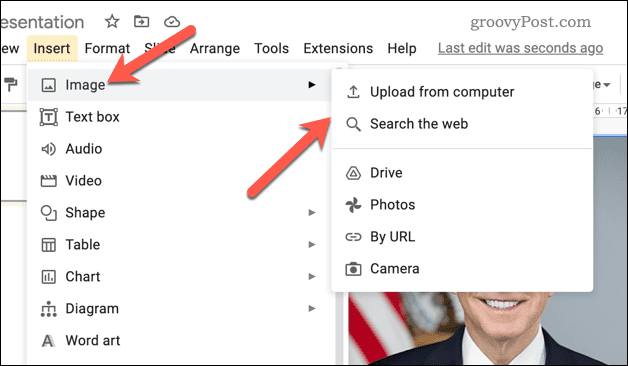
- Med det valgte billede skal du trykke på Formatindstillinger knappen på værktøjslinjen. Alternativt kan du højreklikke på billedet og vælge Formatindstillinger i stedet.
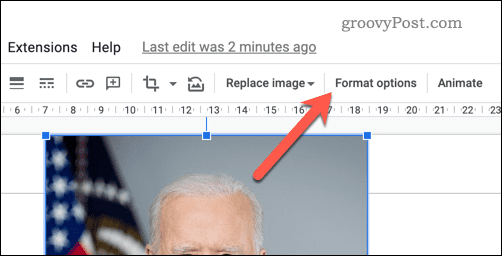
- Det Formatindstillinger menuen vises til højre – åbn Justeringer afsnit.
- Juster Gennemsigtighed niveau ved hjælp af skyderen. Flytning til højre vil øge gennemsigtigheden, mens flytning til venstre vil reducere den.
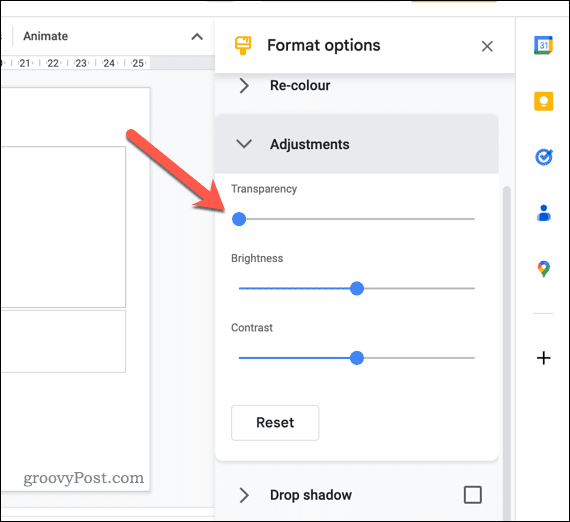
Denne metode giver dig mulighed for nemt at justere gennemsigtighedsniveauet for et billede, men du bliver nødt til at lege med skyderen for at finde det rigtige niveau til dit billede.
Sådan gør du en form gennemsigtig i Google Slides
Hvis du har indsat en figur i Google Slides, kan du også ændre dens gennemsigtighed ved hjælp af de indbyggede formateringsværktøjer.
Sådan gør du en form gennemsigtig i Google Slides:
- Åben din Google Slides-præsentation og vælg den form, du vil gøre gennemsigtig.
- Find Fyld farve rullemenuen på proceslinjen.
- Fra Fyld farve menuen skal du vælge Gennemsigtig mulighed.
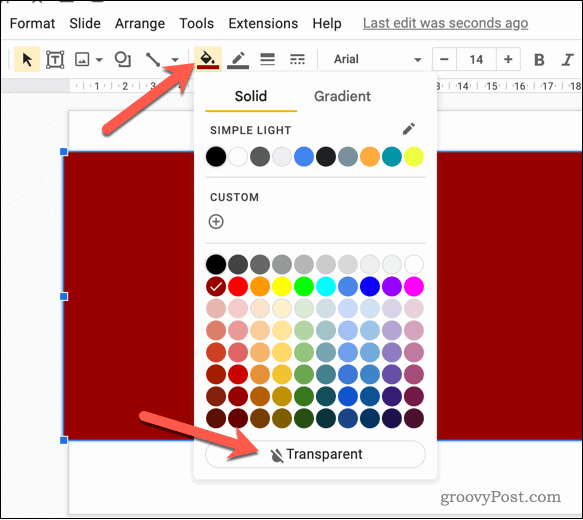
- På dette tidspunkt vil formen være helt gennemsigtig, men du vil stadig se en kant. Hvis du vil ændre størrelsen og farven på denne kant, skal du vælge Kantfarve rullemenuen på proceslinjen og vælg din foretrukne farve.
- For at ændre størrelsen på rammen skal du vælge Grænsevægt rullemenuen og vælg størrelsen.
- Du kan også ændre stilen på rammen ved at trykke på Grænsestreg rullemenuen og vælge den stil, du vil bruge.
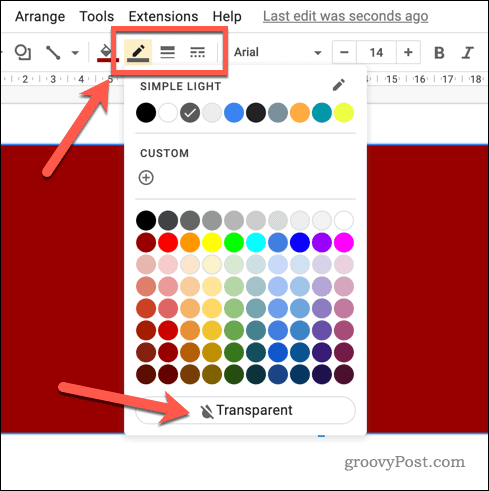
På dette tidspunkt skal formen nu være gennemsigtig, så baggrunden eller andre genstande bagved kan ses igennem.
Lav engagerende Google Slides-præsentationer
At gøre billeder gennemsigtige i Google Slides er en fantastisk måde at forbedre den visuelle tiltrækning af dine præsentationer. Ved at følge ovenstående trin kan du nemt tilføje et lag af gennemsigtighed til ethvert billede eller form i din Google Slides-præsentation.
Der er dog andre måder, du kan forbedre dine præsentationer på. Det kan du f.eks gruppere objekter sammen at skabe mere kompleks grafik, oprette en brugerdefineret skabelon at give dine præsentationer et ensartet udseende eller tilføje din egen lyd at bringe dine præsentationer til live.
Sådan finder du din Windows 11-produktnøgle
Hvis du har brug for at overføre din Windows 11-produktnøgle eller bare har brug for den til at udføre en ren installation af operativsystemet,...
Sådan rydder du Google Chrome-cache, cookies og browserhistorik
Chrome gør et fremragende stykke arbejde med at gemme din browserhistorik, cache og cookies for at optimere din browsers ydeevne online. Sådan gør hun...